Notice ENVISION V-CAM
Liens commerciaux

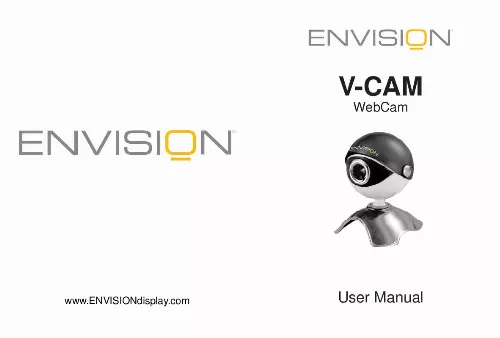
Extrait du mode d'emploi ENVISION V-CAM
Les instructions détaillées pour l'utilisation figurent dans le Guide de l'utilisateur.
Pour arrêter l'enregistrement tôt avant que la limite de volume de fichier ait été atteinte, choisissez Capture Stop Capture. La vidéo enregistrée peut être regardée en utilisant le Windows Media Player. Pour enregistrer une autre vidéo, suivez les étapes 1 et 2 ci-dessus pour placer un autre nom de fichier. Autrement, le nouvel enregistrement recouvrira la vidéo précédemment sauvée. ENREGISTREMENT D'UNE VIDÉO - Continuées NOTE: L'enregistrement d'une vidéo peut prendre un pourcentage significatif des ressources de système, y compris l'unité centrale de traitement, la mémoire, et l'utilisation de disque dur. Le choix d'une résolution inférieure aidera à réduire au minimum l'utilisation et le résultat de ressource dans une vidéo enregistrée plus douce. Pour accéder aux dispositifs avançés, choisissez l Options Video Filter Pin. Image Flip Tours l'amont d'image vers le bas. USB Bandwidth Diminue la valeur laissera plus de largeur de bande pour d'autres dispositifs d'USB, mais ralentira le taux d'armature. Laisser la boîte Auto vérifiée est recommandé. Laisser la boîte Auto vérifiée est recommandé. White Balance Augmente/diminue la quantité de couleur rouge et augmente/diminue la quantité de couleur bleue dans l'image pour l'ajustement blanc manuel d'équilibre. Laisser la boîte Auto vérifiée est recommandé Flicker Aide pour réduire le clignotement d'image quand sous l'éclairage fluorescent. Choisissez la valeur qui assortit le plus étroitement votre fréquence électrique locale à C. Vérifiez cette boîte pour permettre la compensation de contre-jour dans les situations où il y a lumière forte dans le fond, comme quand il y a soleil-a allumé la fenêtre derrière vous. B/W Mode Vérifiez cette boîte pour placer l'image en mode noir et blanc. Auto LED Mode Changer ces arrangements n'aura aucun effet puisque ce modèle particulier de webcam n'a pas des fonctions de LED. Default Cliquez sur ce bouton pour reconstituer toutes les valeurs dans l'étiquette d'arrangements aux arrangements d'usine de défaut. Customized Frame Utilisez un recouvrement graphique fait sur commande sur l'image visuelle. choisissez le bouton par radio de Frame File , cliquez dessus (. ) pour passer en revue pour votre dossier graphique, et cliquez alors sur le bouton de Load File. [...] NOTE: Si une zone de dialogue semble vous informant que Windows needs to install driver software for you ENVISION V-VAM,, choisir Locate and install driver software (recommended). Dans la zone de dialogue de System Properties, cliquez sur l'étiquette de Hardware, puis cliquez sur le Device Manager. Cliquez sur le signe (+) à côté de l'icône de Imaging devices, et assurez-vous qu'il y a une entrée pour " ENVISION V-CAM " Dans la fenêtre qui apparaît, le regard dans le carreau gauche sous Tasks et clic sur le Device Manager. Cliquez sur le signe (+) à côté de l'icône de Imaging devices, et assurez-vous qu'il y a une entrée pour " ENVISION V-CAM " Alternativement: Windows 2000/XP: cliquez Start Programs ENVISION V-CAM AMCap Windows Vista: cliquez Start All Programs ou Programs ENVISION V-CAM AMCap Si aucune vidéo n'apparaît, s'assurer que Options Preview est vérifiées pour permettre le playback visuel de phase. NOTE: Si vous souhaitez utiliser Yahoo! Le centre de l'objectif d'appareil-photo peut être manuellement ajusté en tournant l'anneau argenté de foyer dans le sens des aiguilles d'une montre ou dans le sens contraire des aiguilles d'une montre. Dans la zone de dialogue de Properties, choisissez la résolution désirée à partir de la boîte drop-down d' Output Size. 0 sont exigés pour des résolutions audessus de 640 x de 480. Avec le fonctionnement visuel d'application de playback, droite-cliquez sur l'icône d'appareil-photo dans le Taskbar, choisissez Snapshot, choisissez alors la résolution désirée d'instantané. Vous pouvez toujours prendre un instantané à la même résolution que la résolution visuelle courante. En outre, pour certaines résolutions visuelles, les résolutions d'instantané augmentées par logiciel peuvent être disponibles. Après, placez le dossier auquel la vidéo sera sauvée. Dans la zone de dialogue de Set Capture File écrivez un nom de fichier avec la prolongation AVI, par exemple "samplevideo. avi" , cliquez alors Open. Dans la zone de dialogue de Set File Size, écrivez la quantité d'espace disque pour mettre de côté pour la capture visuelle et puis pour cliquer OK. Si un dossier n'était pas placé dans les étapes 1 et 2 ci-dessus, écrivez un nom de fichier et placez la quantité d'espace disque comme décrit ci-dessus. Cliquez OK dans la zone de dialogue de Ready to Capture pour commencer à enregistrer. [...]..
Téléchargez votre notice ! Téléchargement gratuit et sans inscription de tous types de documents pour mieux utiliser votre ecran ENVISION V-CAM : mode d'emploi, notice d'utilisation, manuel d'instruction. Cette notice a été ajoutée le Mercredi 2 Février 2008.

